


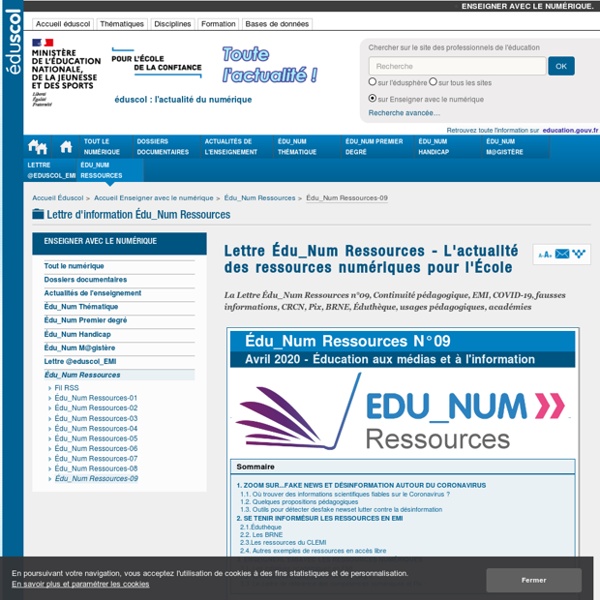
ERSILIA LearningApps.org - exercices scolaires interactifs La désinformation scientifique - CLEMI L’information scientifique est l’une des principales victimes de ce que le sociologue Gérald Bronner nomme la dérégulation du marché de l’information : grâce aux réseaux et médias sociaux notamment, chacun peut exprimer son point de vue, y compris les plus radicaux et les plus marginaux. De nombreuses théories fleurissent sur Internet, souvent sans fondement scientifique, jouant sur la peur et le manque de connaissances des internautes. Ces phénomènes, qui s’inscrivent dans un contexte d’infobésité, amplifiés par un web hypermnésique, s’opposent également à la temporalité et aux principes de la science, qui se construit sur la curiosité, le doute et l’incertitude, dans un temps souvent beaucoup plus long que celui de la sphère médiatique. > Voir la fiche ressources Santé et alimentation : une désinformation mondiale lucrative parue dans le dossier pédagogique de la Semaine de la presse et des médias dans l’école® 2020.
Les meilleurs outils pour créer des captures d’écran pour vos cours Dernière mise à jour le 24 août 2023 Comment faire une capture d’écran facilement ? Je vous propose un petit tour d’horizon des meilleurs outils qui permettent de réaliser simplement des captures d’écran que ce soit via des photos ou des vidéos. Si vous recherchez un outil de capture d’écran gratuit, vous êtes au bon endroit. Si vous connaissez d’autres outils pour faire un screenshot ou réaliser une capture d’écran en vidéo que vous utilisez, envoyez-moi un mail à fidel.navamuel @ outilstice.com. MonoSnap C’est un de mes outils préférés. Screencastify Screencastify permet de faire une capture vidéo de ce qu’il se passe sur votre écran. Droplr Encore un outil d’une grande qualité. Nimbus Capture Nimbus existe depuis longtemps et continue de rendre de bons et loyaux services. Record Screen Si vous aimez la simplicité, vous allez aimer RecordScreen. FullpageScreenCapture Seulement la page mais…toute la page. Obs Studio Obs est un logiciel bien connu. SnagIt La qualité a un prix. FastStone ShareX
COMMENT COMPRENDRE LES IMAGES QUI FAÇONNENT NOTRE MONDE CONTEMPORAIN ? | LE BAL Pendant une heure, découvrez des outils méthodologiques et ludiques pour indexer et comparer les images, en identifier les différents régimes, les mettre en contexte et perspective. Affûtez le regard et l’esprit critique de vos élèves en menant des ateliers à distance ! Chaque enseignant peut se connecter gratuitement sur ERSILIA à partir de son adresse académique. Il a la possibilité d’inviter autant d’élèves que de classes, autant d’enseignants et que d’intervenants (artiste, journaliste, écrivain, etc.) à le rejoindre pour découvrir les ressources de la plateforme. Les fonctionnalités permettent aux utilisateurs de mener un travail collaboratif via la messagerie, de créer leur propre « collection » et « parcours », et de les partager.
DANE Guyane Pour ne pas empiéter sur le temps scolaire, il est tout à fait possible d’inviter les élèves du 2nd degré à développer leur compétences numériques à distance et en autonomie, tout en suivant leur progression grâce aux plateformes : Pix [ (interface utilisateur/élève) Pix Orga [ (interface Administrateur/membre/professeur) Créer une campagne de positionnement à destination des élèves Une campagne de positionnement, c’est un parcours que vous allez créer et soumettre à vos élèves pour qu’ils puissent se "positionner" par rapport au Cadre de Références des Compétences Numériques (CRCN) qui se compose de 16 compétences réparties dans 5 grands domaines. Dans chaque compétence, l’élève peut progresser du niveau 0 jusqu’au niveau 5. Le tutoriel suivant vous indique comment créer une campagne et montre comment les élèves doivent s’identifier lors de leur première connexion. Proposer aux élèves des parcours dans les 5 domaines Cliquez ici
Comment utiliser un smartphone Android comme webcam sur votre ordinateur (Windows, Mac et Linux) ? La webcam est une fonctionnalité que l'on prend pour acquise sur la plupart des ordinateurs portables, mais pour les fixes, c'est une autre histoire et des caméras de qualité peuvent parfois coûter assez cher. Pour remédier à cela, des outils permettent de transformer son smartphone Android en une caméra pour son ordinateur. Voici comment faire. Vous avez un entretien d’embauche à distance dans une heure, mais votre ordinateur n’a pas de webcam ? La solution qui vous viendrait surement en tête serait de se dépêcher de se procurer une caméra à brancher en USB. Mais il y a une solution qui peut s’avérer bien plus pratique : utiliser son smartphone. Android propose différentes solutions adaptées à Windows, macOS ou Linux. DroidCam Wireless : la meilleure solution pour Windows et Linux Parmi les différentes applications que nous avons pu utiliser, DroidCam Wireless Webcam est clairement la plus efficace. Pour commencer, installez l’application depuis le Google Play Store. Connexion en USB
Faites entrer les ados - Dans les coulisses de la justice - francet Pendant un an, une classe de 4e d'un collège parisien découvre l'univers de la justice correctionnelle, côté scène et côté coulisses. Tous ensemble, les adolescents découvrent ce lieu emblématique et historique qu'est le palais de Justice de Paris. Ils apprennent quel est le rôle des professionnels de la justice lors d'un procès. Procès auquel ils assistent, puis interviewent sur le vif différents protagonistes. Mots clés : Voir aussi : Quiz Dossier
Défis et enjeux d’une éducation numérique éthique et responsable. Dans notre monde globalisé, la société est marquée par les technologies numériques qui gagnent une influence toujours plus grande dans les domaines économiques et culturels. Alors que 4 milliards d’humains sont connectés (55 % de la population mondiale), les jeunes attachent une importance croissante aux connexions numériques qui leur permettent de construire une grande part de leur sociabilité entre pairs (les 13-17 ans envoient chacun entre 4000 et 6000 sms par mois). Utilisation des données : risques et opportunités Dans ce contexte, l’Éducation nationale, entrée dans l’ère du numérique (Loi d’Orientation et de programmation du 8 juillet 2013), produit un grand nombre de données liées à la vie scolaire, aux évaluations et aux résultats des élèves. Leur utilisation présente à la fois risques et opportunités. Politique éducative et éthique Animateur : Michel Pérez, président de l’Association nationale des @cteurs de l’École. Intervenants : Mme Sabrina Caliaros.
Activités pédagogiques en ligne - CLEMI La 34e Semaine de la presse et des médias dans l'École® aura lieu du 27 mars au 1er avril 2023. Des actions d’éducation aux médias et à l’information pouvant être menées autour de l’événement de mars à avril 2023. La Semaine de la presse et des médias dans l’Ecole® a pour objectif d'aider les élèves, de la maternelle au lycée, à : comprendre et décrypter l’univers des médias, apprendre à vérifier les sources et l’information, développer leur goût pour l'actualité et se forger leur identité de citoyen. Pour sa 34e édition, la Semaine de la presse et des médias dans l’École invite tous les enseignants et les élèves à s’emparer d’une nouvelle thématique « L’info sur tous les fronts ». Le thème sonne comme une évidence dans un monde qui n’a jamais été aussi connecté. Calendrier des inscriptions > Jusqu'au 12 février 2023 – inscription des écoles et des établissements scolaires. > Jusqu'au 19 février 2023 – inscription des partenaires (médias, institutionnels, associatifs).
Outils numériques : attention à Zoom et Discord Dans la crise que nous traversons actuellement, il est conseillé de privilégier des outils numériques déjà à disposition dans l’établissement, ils sont maintenant opérationnels (ENT premier et second degré (ATRIUM, ENT 04, One, Beneylu, …), Chamilo, Pronote, classe virtuelle du CNED) et permettent d’assurer la continuité pédagogique. Depuis la semaine dernière, nous constatons une explosion de nouveaux outils pour faire face aux difficultés de connexion, mais ils ne sont souvent pas maîtrisés et posent d’importants problèmes de diffusion de données personnelles (non-conformité au Règlement Général à la Protection des Données (RGPD)). Il est donc impératif de revenir à des pratiques raisonnées et encadrées. Risques spécifiques à évaluer Des risques spécifiques existent dans l’utilisation de certains outils qu’il convient d’évaluer en prenant en compte : Les vulnérabilités Les vulnérabilités des solutions retenues peuvent provenir : Télécharger :